時間:2023-08-19 來源:互聯網 瀏覽量:
win10查看wifi已保存密碼,在現代社會中無線網絡已經成為我們生活中不可或缺的一部分,在使用無線網絡時,我們往往會連接到多個不同的WIFI網絡上,這些網絡的密碼我們可能都記在了心裏或保存在電腦中。然而有時候我們可能會忘記某個WIFI網絡的密碼,或者需要在另一台設備上連接同一個網絡。在這種情況下,我們需要知道如何在Win10電腦上查看已連接的WIFI密碼。接下來我們將介紹一種簡單的方法來幫助您實現這一目標。
具體方法:
1.打開“網絡連接”,右鍵單擊開始按鈕——“網絡連接”。方法有多種:右鍵單擊開始按鈕→控製麵板→網絡和Internet→網絡和共享中心;或右鍵點擊任務欄網絡圖標,選擇“網絡和共享中心”。在“網絡和共享中心”界麵中點擊左邊“更改適配器設置”也可打開“網絡連接”。
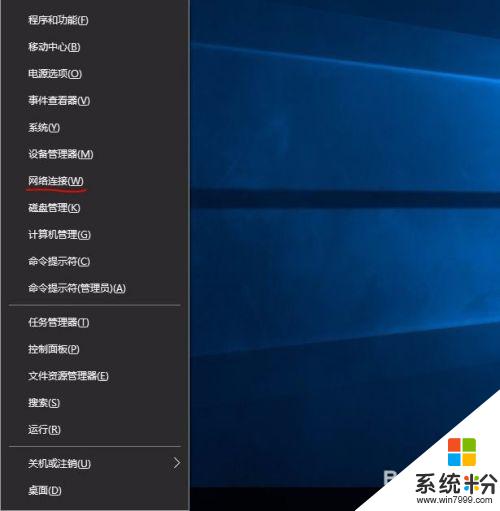
2.在“網絡連接”中雙擊已連接的無線連接。

3.在彈出的“WLAN狀態”窗口點擊“無線屬性”
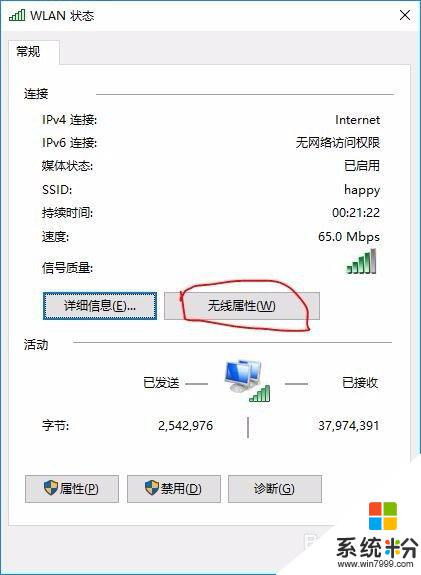
4.點擊“安全”選項卡
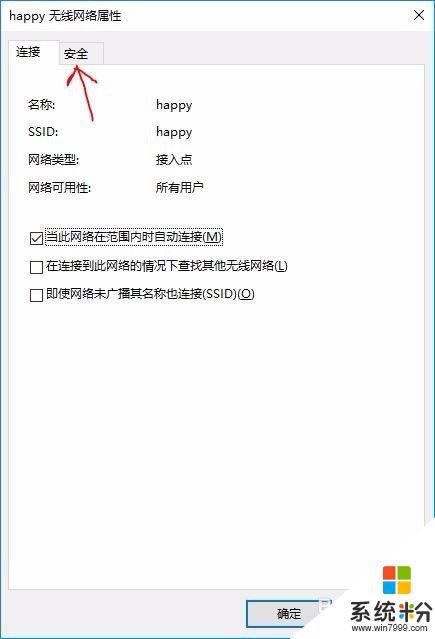
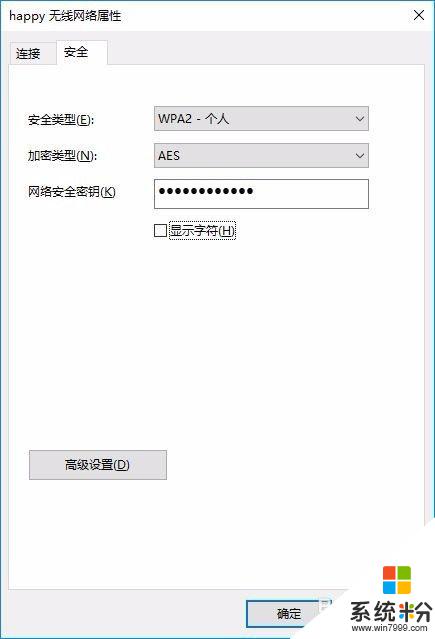
5.勾選“顯示字符”
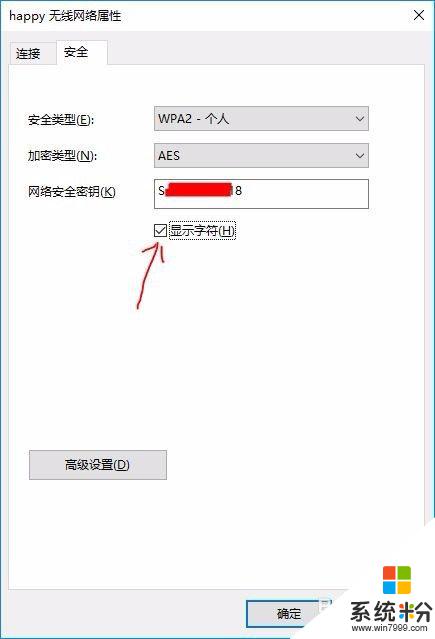
以上就是win10查看wifi已保存密碼的全部內容,如果你遇到這種情況,可以按照以上步驟進行解決,非常簡單快速,一步到位。